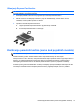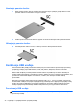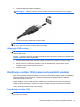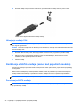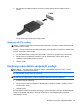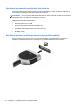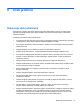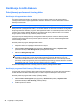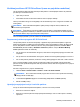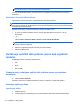HP Notebook Reference Guide - Windows Vista and Windows 7
Korišćenje softvera HP 3D DriveGuard (samo na pojedinim modelima)
HP 3D DriveGuard štiti čvrsti disk parkiranjem disk jedinice i zaustavljanjem zahteva za podacima
pod bilo kojim od sledećih uslova:
● Ispao vam je računar.
● Premeštate računar sa zatvorenim ekranom dok se napaja iz baterije.
Ubrzo po završetku nekog od ovih događaja, HP 3D DriveGuard ponovo omogućava normalan rad
čvrstog diska.
NAPOMENA: Pošto solid-state disk jedinice (SSD) nemaju rotirajuće delove, zaštita HP 3D
DriveGuard nije neophodna.
NAPOMENA: Čvrsti diskovi u primarnom ležištu za čvrsti disk ili u sekundarnom ležištu za čvrsti
disk (samo na pojedinim modelima) su zaštićeni softverom HP 3D DriveGuard. HP 3D DriveGuard ne
pokriva čvrste diskove koji su povezani preko USB portova.
Više informacija potražite u pomoći softvera HP 3D DriveGuard.
Prepoznavanje statusa programa HP 3D DriveGuard
Lampica disk jedinice na računaru menja boju i signalizira da je parkirana disk jedinica u glavnom
ležištu čvrstog diska ili u ležištu pomoćne disk jedinice (samo kod pojedinih modela). Da biste utvrdili
da li su disk jedinice trenutno zaštićene, odnosno da li je disk jedinica parkirana, izaberite Start >
Control Panel (Kontrolna tabla) > Hardware and Sound (Hardver i zvuk) > Windows Mobility
Center (Windows Centar za mobilnost):
●
Ako je softver HP 3D DriveGuard omogućen, iznad ikone čvrstog diska pojavljuje se zeleni znak
za potvrdu.
●
Ako je softver HP 3D DriveGuard onemogućen, iznad ikone čvrstog diska pojavljuje se crveno X.
●
Ako su disk jedinice parkirane, iznad ikone čvrstog diska pojavljuje se žuti znak u obliku meseca.
Ikona u softveru Mobility Center (Centar za mobilnost) možda neće prikazati najnoviji status disk
jedinice. Da biste primili ažuriranja čim dođe do promene statusa, treba da omogućite ikonu u polju za
obaveštavanje.
Da biste omogućili ikonu u polju za obaveštavanje:
1. Izaberite Start > Kontrolna tabla > Hardver i zvuk > HP 3D DriveGuard.
NAPOMENA: Ako to odzivnikom zatraži program User Account Control (Kontrola korisničkog
naloga), kliknite na Yes (Da).
2. U redu Icon in System Tray (Ikona na sistemskoj paleti) kliknite na Show (Prikaži).
3. Kliknite na OK (U redu).
Upravljanje napajanjem kada je čvrsti disk parkiran
Ako je HP 3D DriveGuard parkirao disk jedinicu, računar će se ovako ponašati:
●
Računar ne može da se isključi.
●
Računar ne može da pokrene stanje spavanja ili hibernacije, osim na način opisan u sledećoj
napomeni.
Korišćenje čvrstih diskova 39